Pages Användarhandbok för iPad
- Välkommen
- Nyheter
-
- Kom igång med Pages
- Ordbehandling eller sidlayout?
- Introduktion till bilder, diagram och andra objekt
- Söka efter ett dokument
- Öppna ett dokument
- Spara och namnge ett dokument
- Skriva ut dokument eller kuvert
- Kopiera text och objekt mellan appar
- Grundläggande pekskärmsgester
- Använda Apple Pencil med Pages
- Anpassa verktygsfältet
- Copyright

Snabbnavigering i Pages på iPad
Du kan göra det enklare att navigera i ett dokument genom att visa miniatyrer av sidorna i dokumentet eller en innehållsförteckning så att du snabbt kan hitta och hoppa till en viss sida. Du kan också använda ett kortkommando för att hoppa till början av dokumentet.
Visa eller göm sidminiatyrvyn
Öppna appen Pages
 på iPad.
på iPad.Öppna ett dokument och gör sedan något av följande för att visa sidminiatyrer:
Svep åt höger från vänstra sidan av skärmen.
Tryck på
 överst på skärmen och slå på Sidminiatyrer. Stäng sedan vyn genom att trycka på dokumentet.
överst på skärmen och slå på Sidminiatyrer. Stäng sedan vyn genom att trycka på dokumentet.
Du gömmer sidminiatyrerna genom att svepa åt vänster över dem.
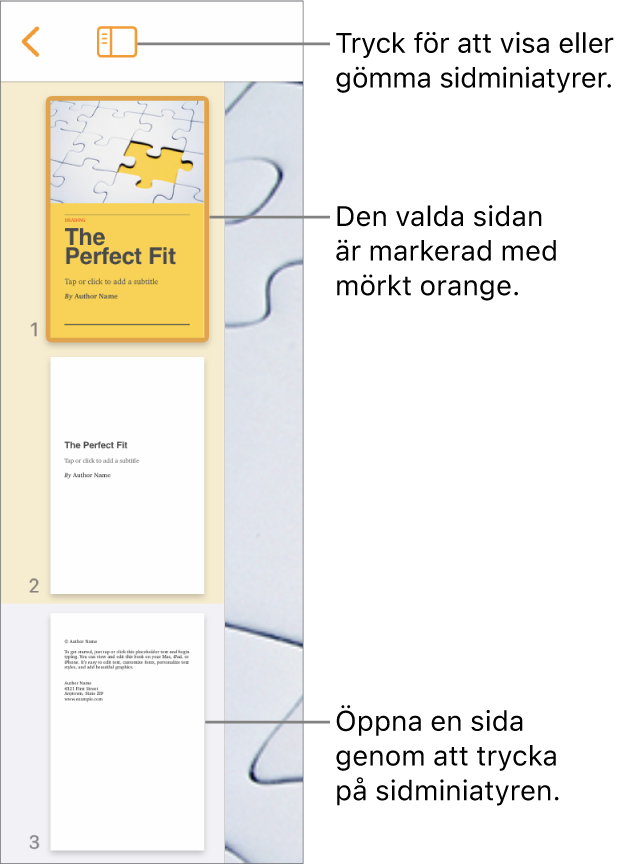
I sidminiatyrvyn kan du ordna om avsnitten i ett ordbehandlingsdokument eller sidorna i ett sidlayoutdokument. Se Ordna om sidor eller avsnitt.
Visa innehållsförteckningsvyn
Öppna appen Pages
 på iPad.
på iPad.Öppna ett dokument och tryck sedan på
 högst upp på skärmen.
högst upp på skärmen.Tryck på en post för att hoppa till den sidan.
Om du vill stänga innehållsförteckningen utan att lämna den sida som visas trycker du på dokumentet.
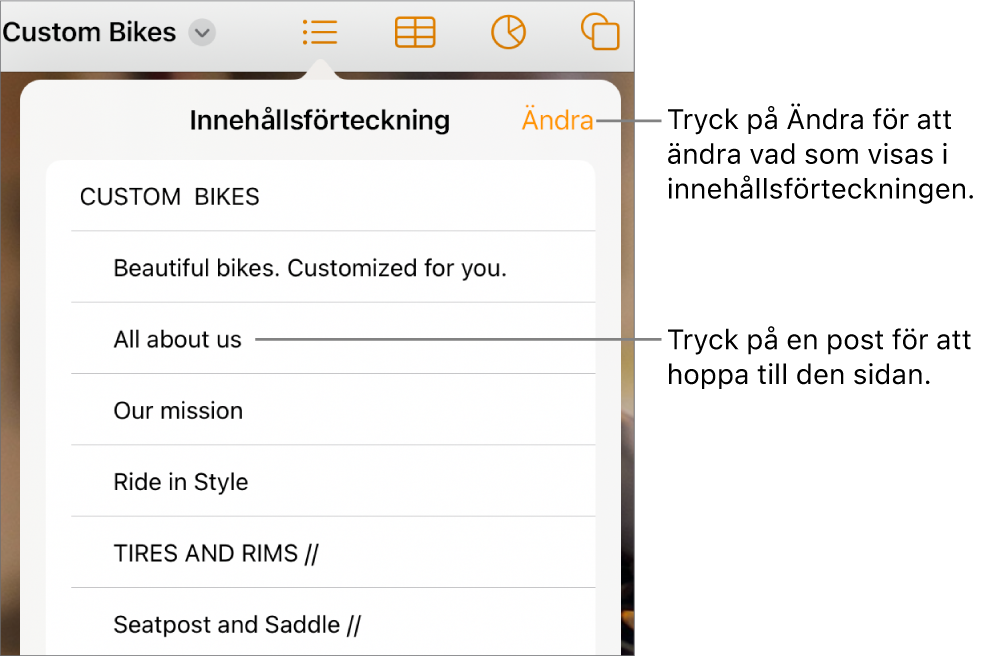
Gå till början av ett dokument
Öppna appen Pages
 på iPad.
på iPad.Tryck på statusfältet (kanten som visar tiden ovanför Pages-verktygsfältet).
Tips: Du kan också bokmärka text i dokumentet och sedan använda bokmärkeslistan till att hoppa till bokmärkena. Läs mer i Lägga till bokmärken och korsreferenser.